投屏显示器联网方法是什么?如何确保连接稳定?
- 网络技术
- 2025-07-14
- 7
随着智能设备的普及,投屏显示已经成为了会议室、家庭影院甚至是日常娱乐的重要组成部分。无论是在商业演示还是休闲娱乐时,将手机、平板电脑或笔记本电脑的内容实时显示到更大的屏幕上,无疑提高了信息分享的便捷性和观感体验。然而,一个稳定且流畅的联网过程是实现这一目标的前提。究竟如何正确联网以及确保投屏显示的稳定性呢?本文将详细介绍投屏显示器联网的具体步骤,并提供连接稳定的技巧和建议。
一、选择正确的投屏技术
在开始操作之前,首先要了解目前常见的投屏技术。大致可以分为三种:Miracast、AirPlay和DLNA。每种技术都有其特定的应用场景和设备兼容性。
1.1Miracast
Miracast是一种无线显示标准,它允许设备之间进行镜像显示,不需要通过路由器。在操作前,确认你的显示器和需要投屏的设备都支持Miracast。
1.2AirPlay
AirPlay主要应用于苹果设备,可实现设备间的镜像和扩展显示。若使用AirPlay进行投屏,显示器和设备均需支持此协议。
1.3DLNA
DLNA是一种更为普遍的技术,允许设备之间共享媒体内容。它可以进行文件传输,但投屏效果可能不如前两者。
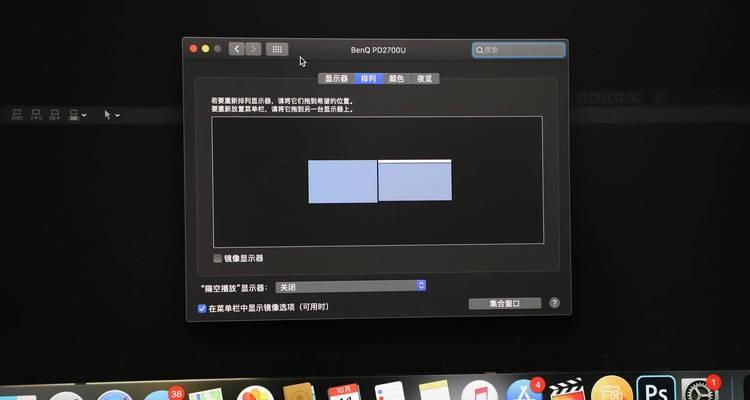
二、联网步骤详解
2.1确认设备与显示器兼容
在进行任何投屏操作之前,一定要确认你的显示器支持你想要使用的投屏技术。同时,确认显示器处于正常工作状态,并已经连接到电源。
2.2启用投屏设备的投屏功能
对于Android设备,一般在通知栏中找到“投屏”选项并启用。
对于Windows设备,可以在“设置”>“系统”>“投影到这台电脑”中开启。
对于苹果设备,从“控制中心”滑动出菜单,点击“屏幕镜像”进行启用。
2.3将设备与显示器连接
若使用Miracast或DLNA,直接在设备上选择要连接的显示器名称。
若使用AirPlay,需要在设备的“屏幕镜像”菜单中选择对应的显示器。
2.4测试连接
连接成功后,可以尝试播放一段视频或进行简单的文档展示,以测试投屏的稳定性和流畅性。
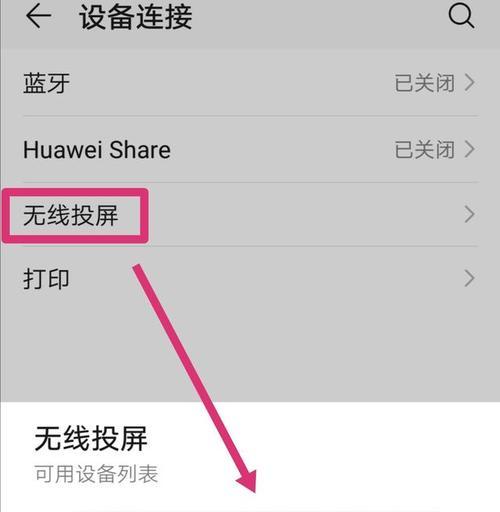
三、确保连接稳定性
3.1优化网络环境
投屏时,网络环境的稳定对连接质量至关重要。应尽量保持在无线信号强且干扰少的环境中进行投屏。
3.2更新设备固件和驱动程序
确保你的显示器及投屏设备都运行在最新的固件和驱动程序之上。设备制造商通常会发布更新,以优化性能和兼容性。
3.3减少带宽占用
关闭或远离可能导致网络拥堵的应用,例如:视频流服务、在线游戏等。这将有助于减少带宽占用,提供更稳定的投屏体验。
3.4关注显示设备的电源管理
有些显示器在长时间使用后会自动进入节能模式,导致投屏连接断开。在设置中调整电源选项,保证长时间稳定供电。
3.5使用有线连接作为备份
如果对无线连接的稳定性有极高要求,可以考虑使用HDMI、VGA等有线连接作为备用方案。

四、常见问题及解决方法
4.1连接失败
确保所有设备的电源都已开启,并且无线连接正常。
重启所有设备,包括显示器和投屏设备,重置网络设置有时可以解决问题。
4.2图像和声音不同步
确认投屏设备的输出设置,通常在设置中调整分辨率和帧率可以解决同步问题。
若问题依旧,尝试使用有线连接。
4.3投屏时出现卡顿
检查无线网络环境,如有其他设备正在下载或上传数据,可能会占用大量带宽。
降低视频质量或关闭高带宽占用的应用,以保证投屏的流畅性。
五、结论
投屏显示器联网方法以及确保连接稳定性的技巧是提升工作效率与娱乐体验的关键。通过选择正确的投屏技术、掌握联网步骤、优化网络环境和及时更新设备固件,可以极大地提高投屏的成功率与稳定性。遇到问题时,按照常规的故障排除步骤进行检查和调整,大多数投屏问题都能够得到有效解决。
掌握这些知识点,无论是在商务会议还是家庭聚会中,您都能自如地进行投屏展示,享受科技带来的便捷与乐趣。
版权声明:本文内容由互联网用户自发贡献,该文观点仅代表作者本人。本站仅提供信息存储空间服务,不拥有所有权,不承担相关法律责任。如发现本站有涉嫌抄袭侵权/违法违规的内容, 请发送邮件至 3561739510@qq.com 举报,一经查实,本站将立刻删除。